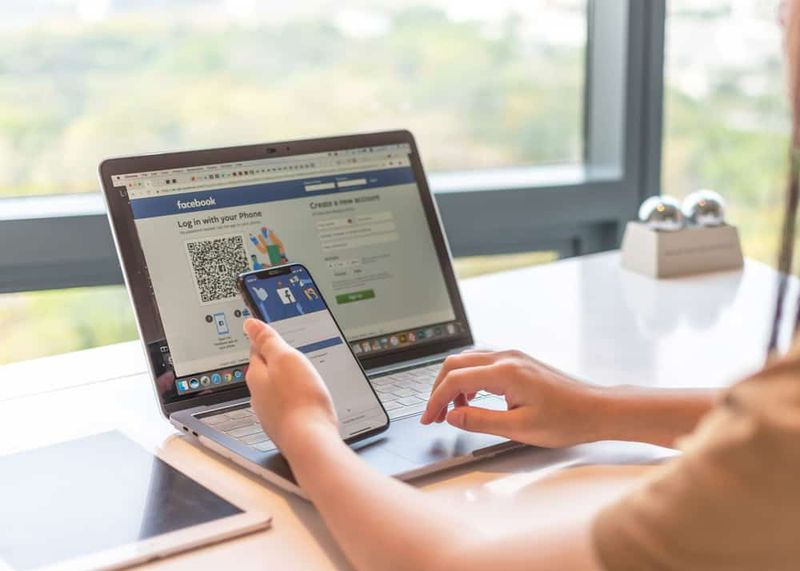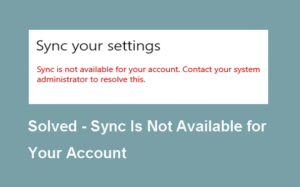A Kodi indítási összeomlásainak kijavítása - okok és megoldások

Megoldást keres a Kodi indítási összeomlásainak kijavítására? A Kodi az egyik legerősebb streaming platform, de néha olyan problémákat okoz, amelyek indítási összeomlást okoznak. Ma elmélyülünk a lehetséges javítások között, mivel az indításkor instabilitáshoz vezet, és áttekintjük a hibaelhárításon és a javításon.
Nem minden olyan frusztráló, mint a Kodi startup összeomlása. A Kodi nyílt forráskódú jellege megnyitja az ajtót mindenki előtt, aki szeret új kiegészítőt létrehozni. Nos, minden programozónak különböző hibakeresési képességei vannak, mivel az indításkor problémákhoz vezet.
Ha indítani akar, a Kodi-nak kölcsönhatásba kell lépnie azzal az eszköz operációs rendszerrel, amelyen fut. Mivel nem feltétlenül és hibamentesek, mint bármely más szoftver. Végül a Kodi a PC-erőforrásokat megoszthatja sok más, a számítógépen futó szoftverrel is, ami a problémák másik lehetséges oka.
Ebben az útmutatóban megtudhat néhány tippet arra vonatkozóan, hogyan lehet megtalálni és kiküszöbölni a Kodi indításának összeomlását. Kezdjük, miután megvitattunk egy olyan általános megoldást, amelyet kipróbálhat, és amely számos problémát megoldhat. Ezután áttekintjük a Kodi összeomlásának néhány gyakori okát is. Nos, sok kérdést a kiegészítők okoznak, megbeszéljük azt is, hogyan lehet szisztematikusan hibakeresni a kiegészítőket, segítünk ellenőrizni, hogy melyik kiegészítő okozza a problémát. Majd megbeszéljük, hogyan lehet újratelepíteni a Kodit és még sok minden mást. Tehát maradjon velünk a végéig!
Lásd még: Feloldja a Solar Movie letiltását a legjobb VPN-ekkel - lépések
Használja a VPN-t a Kodi streaming közben

Biztonságban maradni a Wi-Fi-n, mintha sokan aggódnának. Míg az internetszolgáltatók nyomon követik és értékesítik a felhasználói információkat, a kormányok észreveszik az állampolgárokat és a hackereket, akik minden gyengeséget keresnek, amelyet kihasználhatnak. Ez a videó streaming esetén is kérdés. A szoftver vörös zászlókat indított el az egész iparágban, köszönhetően számos harmadik féltől származó kalóz tartalmat előállító kiegészítőnek. Az internetszolgáltatók a felhasználói forgalom figyelemmel kísérésével és a letöltési sebesség fojtásával reagálnak.
Ha szeretné online tevékenységeit titokban tartani, akkor ez nagyon nehéz. Az internetszolgáltató összegyűjti a felhasználói információkat, majd eladja azokat kormányzati szerveknek, a hirdetők tömeges megfigyelési programokban vesznek részt.
Ha biztonságban akarja tartani tevékenységét, akkor próbáljon ki egy szilárd virtuális magánhálózatot.
A VPN segít megvédeni Önt a fenti fenyegetések ellen. A VPN-ek az adatok darabjait is titkosítják, mielőtt elhagynák a készüléket. Mindazonáltal lehetetlenné téve bárki számára az Ön személyazonosságát vagy a telepített elemek megtekintését. Ez az alapszintű biztonság elképesztően hatékony sok feladathoz. Ez magában foglalja a cenzúrás tűzfalak áttörését, a földrajzilag korlátozott tartalmak elérését, és a hordozható eszközök biztonságát a nyilvános Wi-Fi-n.
gimp dds plugin telepítése
A streamelés során egyszerűen futtasson egy VPN-t a háttérben. A szoftver azonban minden másról gondoskodik, és bármi legyen is biztonságban.
Miért használunk VPN-t?
A VPN szolgáltatás használatának számos előnye van, de az általános előnyök igen fokozott biztonság az Ön és a célszerver közötti adat titkosítással. A VPN használata után fokozhatja a biztonságot, az adatvédelmet, ismeretlen maradhat az interneten, és lehetővé teszi földrajzi korlátozású tartalom elérése.
Ne felejtsd el, ezt a lényt ingyenes VPN-ek némileg teszi őket korlátozó vagy korlátozott . Vagy a gyenge adat titkosítás, a sebesség lassú, korlátozott havi adatkorlát, vagy a hirdetések rontják a böngészési élményt. Ezért erősen javasoljuk a teljes körű VPN-szolgáltatás használatát, ha Ön energiafelhasználó.
Nord VPN:
A NordVPN robusztus adatvédelmi megoldást kínál, és biztosítja az összes eszközt, amelyet az ESPN Live külföldről történő feloldásához kíván. Igen, támogatja a Firestick alkalmazást, és alacsony késésű kapcsolatokat kínál, vagy gyors teljesítményt nyújt. Ezenkívül az Ön oldalán lévő NordLynxen keresztül történő 256 bites AES-titkosítással egyszerűen elrejti az összes tevékenységét az internetszolgáltatók elől, megvédve a teljes tartalom blokkolástól és a tisztességtelen fojtástól.
Nos, rengeteg szerver közül lehet választani, új virtuális IP-címet csalhat a világ bármely sarkából. Tehát a múltbeli geoblokkjaival hozzáférhet a nemzetközi tartalmakhoz, így nincs alternatív módja a Kodi-on történő streamingnek.
Van néhány egyszerű dolog, amelyet meg kell próbálnia megoldani a Kodi indítási összeomlásait.
- Győződjön meg róla, hogy a Kodi új változatát futtatja. Ezt a kiegészítők frissítései is okozhatják, amelyek nem kompatibilisek a Kodi régebbi változataival.
- Azt is ellenőrizheti, hogy az új operációs rendszer javítások telepítve vannak-e a számítógépére. Nos, akkor válik valóra, amikor a Kodi összeomlik, miután sikeresen telepítette az új változatot.
Lásd még: Az Ares Wizard Script sikertelen hibájának kijavítása a Kodi programban
Kodi Startup Crashes - Javítások

Ha a Kodi hirtelen összeomlik az indításkor, annak fő oka lehet, hogy valami nemrégiben megváltozott. Az autó vagy bármely más mechanikus eszköz mellett a szoftver végül nem törik el
Kodi indítási összeomlások - okok
A Kodi indítási összeomlásának két fő típusa van:
- Ennek oka lehet a Kodi, annak kiterjesztései / összetevői változásai
- A kérdéseket a Kód vagy külső tényezők az eszközön, ahol fut, és / vagy az adott eszközön végrehajtott más szoftver
Legutóbbi Kodi frissítés
A nemrégiben végrehajtott Kodi frissítés a legfőbb oka a Kodi indításának összeomlásának. Azt is ellenőrizheti, hogy a Kodi fejlesztőcsapata mennyi időt tölt a kód tesztelésével vagy hibakeresésével. De nincs más módszer, amellyel a szoftver vagy hardver minden lehetséges kombinációját tesztelhetik minden kompatibilis platformon. Ezért létezik béta tesztelés.
Ha nemrég frissítette a Kodit a legújabb új verzióra, akkor az összeomlik. Akkor van néhány lehetősége. Kezdetben újra kell indítania az eszközt. Ez lehet minden, amit akarsz.
Újraindítás után azt tapasztalhatja, hogy a nemrégiben frissített Kodi továbbra is összeomlik, nem térhet vissza a korábbi verzióra. De ezt most ne tedd. Lehet, hogy valahol máshol van a kérdés. Nos, van egy kiegészítő, amely támogatja a Kodi újabb modelljét, és összeomlik.
hogyan lehet elhelyezni a helyet a snapchat-en
Újonnan telepített és frissített kiegészítő
Nos, ez a Kodi startup összeomlásának újabb oka lesz. A legegyszerűbb hibakeresés, ha óvatos a kiegészítők telepítésével vagy letöltésével kapcsolatban. Gyakorlata érdekében mindössze annyit kell tennie, hogy a kiegészítő frissítése vagy telepítése után újra kell indítania a Kodit. Nos, ha a Kodi újraindítás után összeomlik, akkor tudnia kell, melyik kiegészítő hibás. Alternatív megoldásként, ha sikeresen frissített vagy telepített egy maroknyi kiegészítőt, és úgy találja, hogy a Kodi összeomlik indításkor, akkor át kell haladnia a Szisztematikus kiegészítő hibakeresés folyamat.
De abban az esetben, ha csak egyetlen bővítményt frissített vagy telepített, mielőtt a Kodi összeomlott, hogyan lehet törölni, amikor a Kodi nem indul el? Nagyon egyszerű vagy egyszerű, törölje a kiegészítő könyvtárát. Gyere, nézzük meg, hogyan kell ezt megtenni.
A Kodiból szeretne indulni felhasználói adat mappába. Mivel az operációs rendszertől függően változik. Ezek a leggyakoribb helyek:
- Android : Android / data / org.xbmc.Kodi / files / .kodi / userdata /
- ios : / private / var / mobile / Library / Preferences / Kodi / userdata /
- Linux : ~ / .code / userdata /
- Mac : / Felhasználók // Könyvtár / Alkalmazástámogatás / Kodi / userdata /
- OpenELEC : /storage/.kodi/userdata/
- ablakok : Kattints a Rajt gomb - írja be:% APPDATA% kodi userdata - hit Belép
Tól felhasználói adat mappába, menjen át a addon_data mappát, majd keresse meg a gyanús bővítmény mappáját. Nos, a mappanevek rejtélyesek, majd felismerheti azt, amelyet keres. Példánkban a mappa néven ismert plugin.video.bob.unleashed .
Csak távolítsa el a mappát, hogy megkönnyítse a Kodi kiegészítőjét. Amikor újraindítja a Kodit, két dolgot ellenőriz. Kezdetben nem tud összeomlani, másrészt a kiegészítő már nincs meg.
Antivirus Live Protection
Az antivírus a fő probléma, és a Kodi indításának összeomlását okozza. A probléma azonban néha megvalósul, mivel szisztematikus összeomlik közvetlenül az indításkor, de akkor is, ha az indítás után egy-két percen belül megtörténik.
A probléma megoldása meghaladja az útmutató kereteit, mivel a módszer szoftverenként eltér. Néha a valós idejű védelem könnyen kikapcsolható, akár véglegesen, akár ideiglenesen. Érdemes felvenni a kapcsolatot víruskereső szolgáltatójával.
Szisztematikus kiegészítő hibakeresés
Ha bármilyen okból nem tudja, melyik kiterjesztés okozza a problémát, akkor csak szisztematikus hibakeresést kell tennie. Ez nagyon egyszerű, különösen, ha betartja az utasításokat, de várnia kell egy ideig. Nos, ez teljesen függ a Kodi telepítéséhez hozzáadott kiegészítők mennyiségétől.
Eleinte ellenőrizze, hogy a Kodi már nem hajt végre. Ezután megtalálja a felhasználói adat mappába. Segítségre van szüksége a userdata mappa felkutatásakor? Egyszerűen ugorjon az előző szakaszra, és megadtuk Önnek a leggyakoribb helyeket, ahol könnyen megtalálhatja. Bárhol is van, egyszerűen nevezze át.
Ezek után egyszerűen indítsa el a Kodit. Ha megfelelően indul, akkor ez azt jelenti, hogy valami benne van felhasználói adat mappa, ami a Kodi összeomlását okozza. Most lépjen ki a Kodiból.
Mivel minden mappa másolása az OLD_userdata mappából az újba némi időbe telik. Fordítson megfelelő figyelmet az addon_data mappára, ahol az egyes almappákat külön-külön kell másolni. Miután sikeresen másolta az egyes mappákat, próbálja meg elindítani a Kodi programot. Ha összeomlik, akkor az összeomlás mappája az összeomlás legfőbb oka.
Most már azonosíthatja a fő okot, törölheti a mappát és átmásolhatja a userdata mappa tartalmát, kivéve a gyanúsat. Ezután próbálja meg újra elindítani a Kodit. Ha megfelelően működik, megerősítette az összeomlás okát. Csak hagyja abba a megfelelő kiegészítő használatát, amíg az új verzió elérhetővé nem válik.
Lásd még: Krypton Vs Kodi Jarvis: Miért frissítettünk
Ha semmi sem oldja meg a Kodi Startup összeomlásait, telepítse újra

Ha nem találja a Kodi indításának összeomlásának legfőbb okát, és nem tudja kijavítani. Ezután lehetősége van letölteni vagy telepíteni a Kodi új példányát, majd elindítani a teljes újratelepítést a semmiből.
Miután ezt megtette, valószínűleg megfelelő listát szeretne készíteni az aktuális Kodi-telepítés összes kiegészítőjéről. Így könnyen újratelepíthet mindent.
Az aktuális kiegészítők felsorolásának legjobb módja, ha a Kodi kezdőképernyőről kezdeményez, majd érintse meg a elemet Kiegészítők a bal oldali ablaktáblán.
skarlátvörös zúzott produkciók letöltés
Ezután koppintson a ikonra A kiegészítőim .
Mivel megjelenik a kiegészítő típusok menü. Nagy érdeklődésre tartanak számot a Nak nek d-on tárolók , A v Videó-kiegészítők, vagy a Kiegészítők program szakaszok. De most rajtad múlik, hogy ellenőrzik-e az összes kiegészítő nevét kézzel. Ne feledje, hogy van listája.
A Kodi újratelepítése előtt győződjön meg arról, hogy törölte vagy átnevezte a userdata mappát.
A bővítmények újratelepítése után egyesével telepítheti őket, majd mindegyik után újraindíthatja a Kodit. Így, amikor telepíti azt a bővítményt, amely a telepítés összeomlását okozta, akkor újraindíthatja a telepítést a semmiből, megszüntetve a hibás bővítményt.
További tippek a Kodi indítási összeomlásainak elhárításához:
Kapcsolja ki az automatikus frissítéseket
Nos, sok Kodi indítási összeomlás történik, miután sikeresen frissítette a kiegészítőket. Természetesen ezek a frissítések tudomásunk nélkül történnek. A legjobb módszer ennek megakadályozására, ha egyszerűen vezérli a teljes frissítési folyamatot. Ez azt jelenti, hogy ki kell kapcsolnia az automatikus frissítéseket. Ez nagyon egyszerű, csak kövesse az alábbi utasításokat:
- Menjen a Kodi kezdőképernyőjére, és érintse meg a ikont Beállítások Ikon. Ez az egyetlen, amely a képernyő bal felső sarkában található kis felszerelésnek tűnik.
- Ezután érintse meg a elemet Rendszerbeállítások. Ezután lépjen a rendszerbeállítások oldalra, és koppintson a ikonra Kiegészítők a bal oldali ablaktáblán.
- Koppintson az első sorra, arra, amelyik mondja Frissítések . Ezután megnéz egy kiválasztási párbeszédpanelt, amelyből kiválaszthatja a három lehetőség egyikét.
Javasoljuk, hogy válassza a második lehetőséget: Értesítsen, de ne telepítse a frissítéseket . Így tudnia kell, ha frissítések állnak rendelkezésre, de mégis kiválaszthatja, mikor szeretné telepíteni őket.
Indítsa újra a Kodi & Upgrade alkalmazást
A másik legjobb választás, amely segít a Kodi Startup összeomlásának azonnali azonosításában, az a szokás, hogy az új kiegészítő sikeres telepítése, vagy a korábbi frissítése után újraindítja a Kodit.
Mivel ez lehetővé teszi, hogy gyorsan megtudja, mi az oka a balesetnek. Mint kifejtettük, néhány összeomlást néhány változás okoz.
Következtetés
Nos, a Kodi indítási összeomlásainak sokféle oka lehet, átnéztük a főbbeket, és elmagyaráztuk, hogyan találhatja meg és javíthatja azokat. Nos, a baleseteknek számos oka van, hogy ezeket itt felsoroljuk.
Tapasztalt már valaha Kodi indítási összeomlást? Mondja el nekünk gondolatait az alábbi megjegyzések részben. Várjuk az értékes visszajelzéseket!
Olvassa el: